ABC看图软件打开本地图片以及图片压缩的详细方法
时间:2020-10-26 14:40:14 作者:无名 浏览量:56
ABC看图软件是一款功能强大的电脑图片查看软件,那么你们知道如何使用ABC看图软件打开本地图片进行图片压缩呢?接下来就给大家一起来介绍一下该软件打开本地图片/压缩图片的方法,帮助用户更好的使用该软件,希望对大家有所帮助,一起来详细了解一下吧!
基本介绍
ABC看图软件是一个小而轻的图像查看工具,它可以帮助用户查看各种格式的图片文件。ABC看图软件支持开放69种图片格式,除了支持观看BMP、JPG、PNG、TIF、GIF等等图片格式,RAW、PSD和其他图片格式也受到支持。可以批量管理图片和阅读PDF文件,软件具有打印、一键式细化和查看图片信息的地理位置等功能。
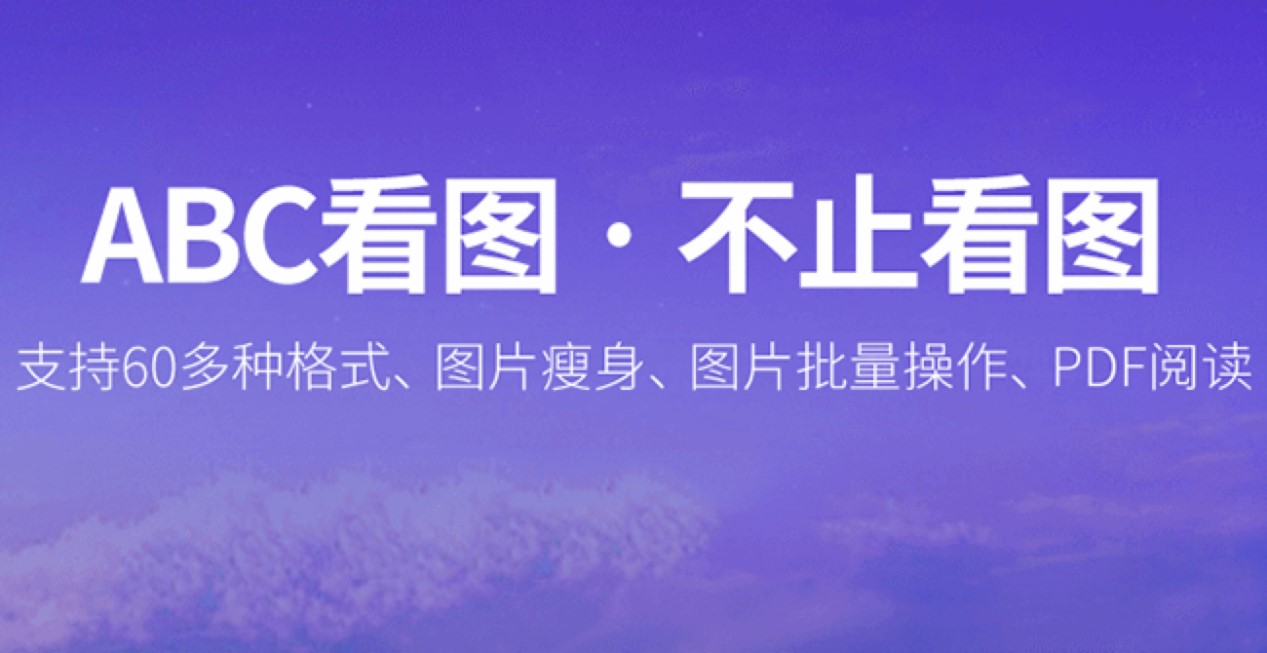
ABC看图软件图一
使用教程:
1. 在本站下载ABC看图软件的最新版安装包,下载完成后解压该压缩包,直接点击exe程序文件,就会进入该软件的安装向导页面中,根据安装向导一步一步的安装即可安装完成。
2. 打开安装好的ABC看图软件之后,我们来到该软件的主页面中,点击软件屏幕中的【打开图片】的按钮,在这里就可以直接添加本地图片,然后进行各项操作。
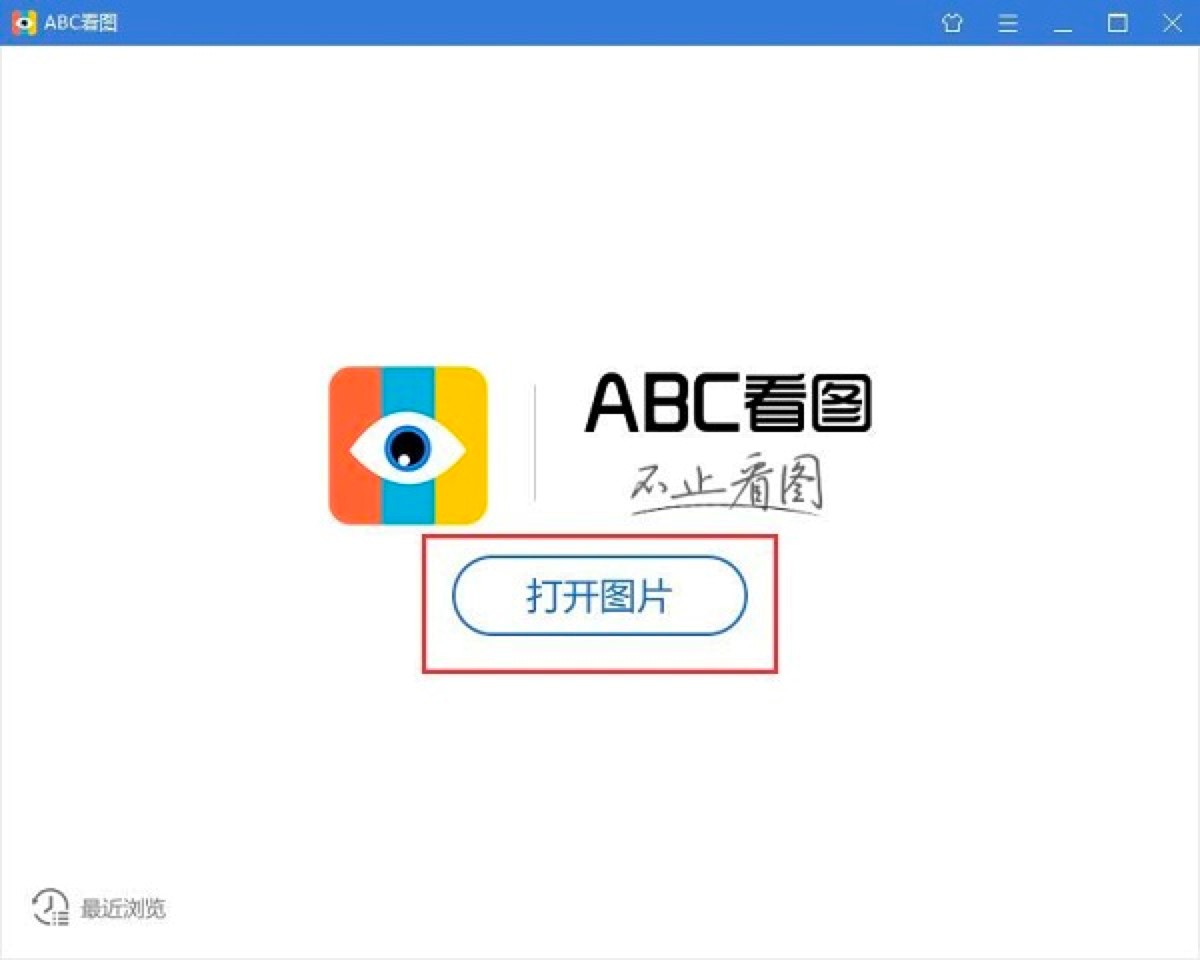
ABC看图软件图二
3. 在电脑中的文件浏览窗口中,我们根据图片文件的存放路径,然后找到需要打开的图片,通过鼠标双击即可选中图片打开,或者点击一下,再点击打开图片的按钮,也可以直接打开图片。
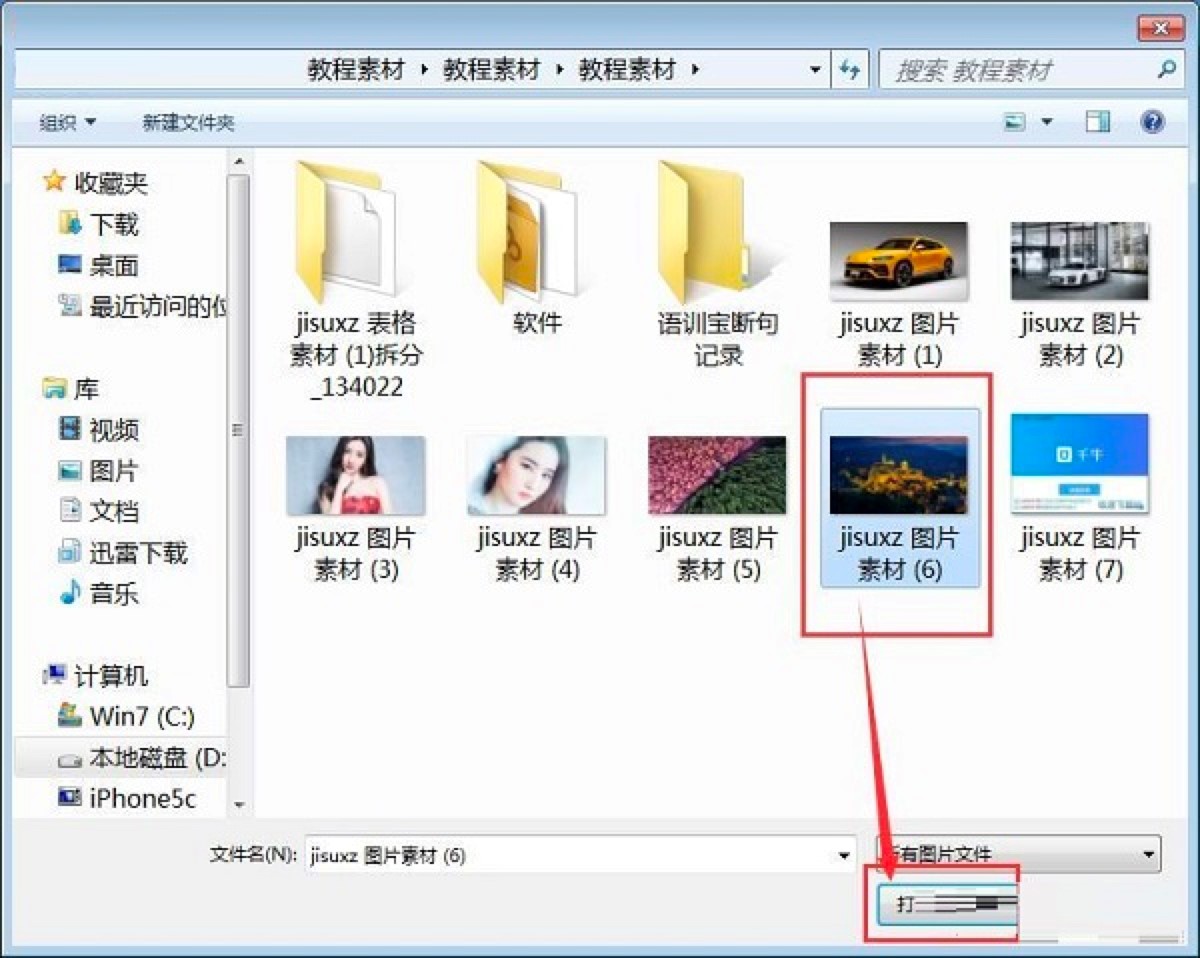
ABC看图软件图三
4. 图片成功打开之后,我们就可以在ABC看图软件中直接看到该图片,接下来就可以给该图片进行各项操作。
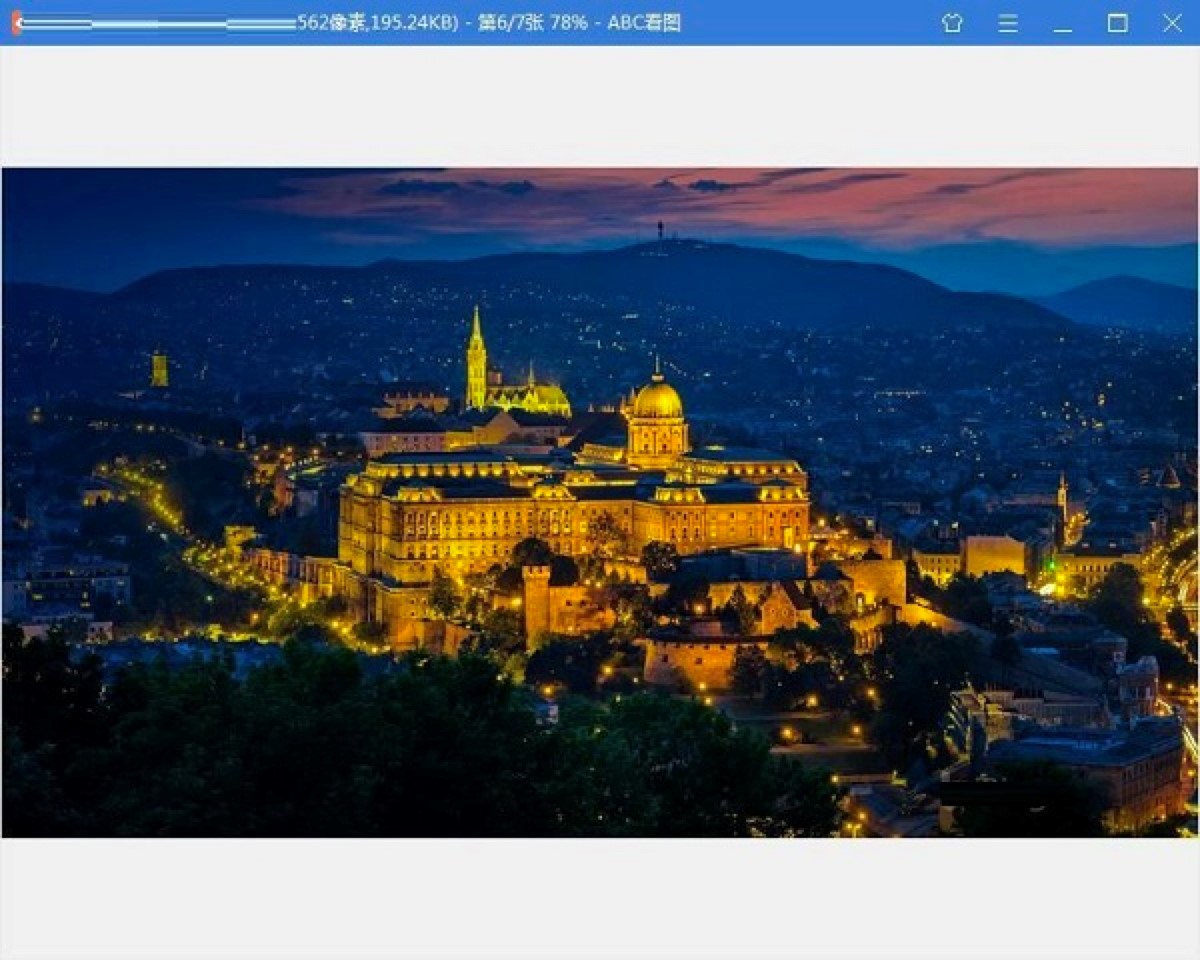
ABC看图软件图四
5. 在ABC看图软件中,我们在该软件底部的各项操作工具中,找到并点击【压缩工具】的按钮,点击之后该软件就能够自动的对该图片进行压缩。
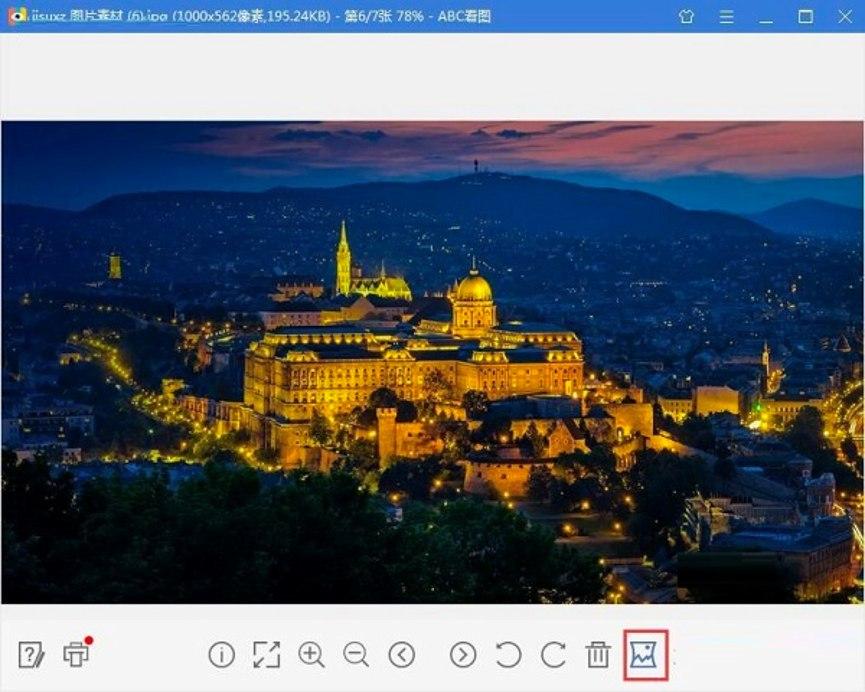
ABC看图软件图五
6. 等待片刻,该图片就能够压缩成功。在软件中还可以看到该软件的压缩前后的各项对比,我们可以详细地看到该图片从195.24KB压缩到了59.73KB,同时也节省了宽带的加载时间。接下来点击【保存副本】的按钮,就可以将压缩后的图片直接保存到电脑中。
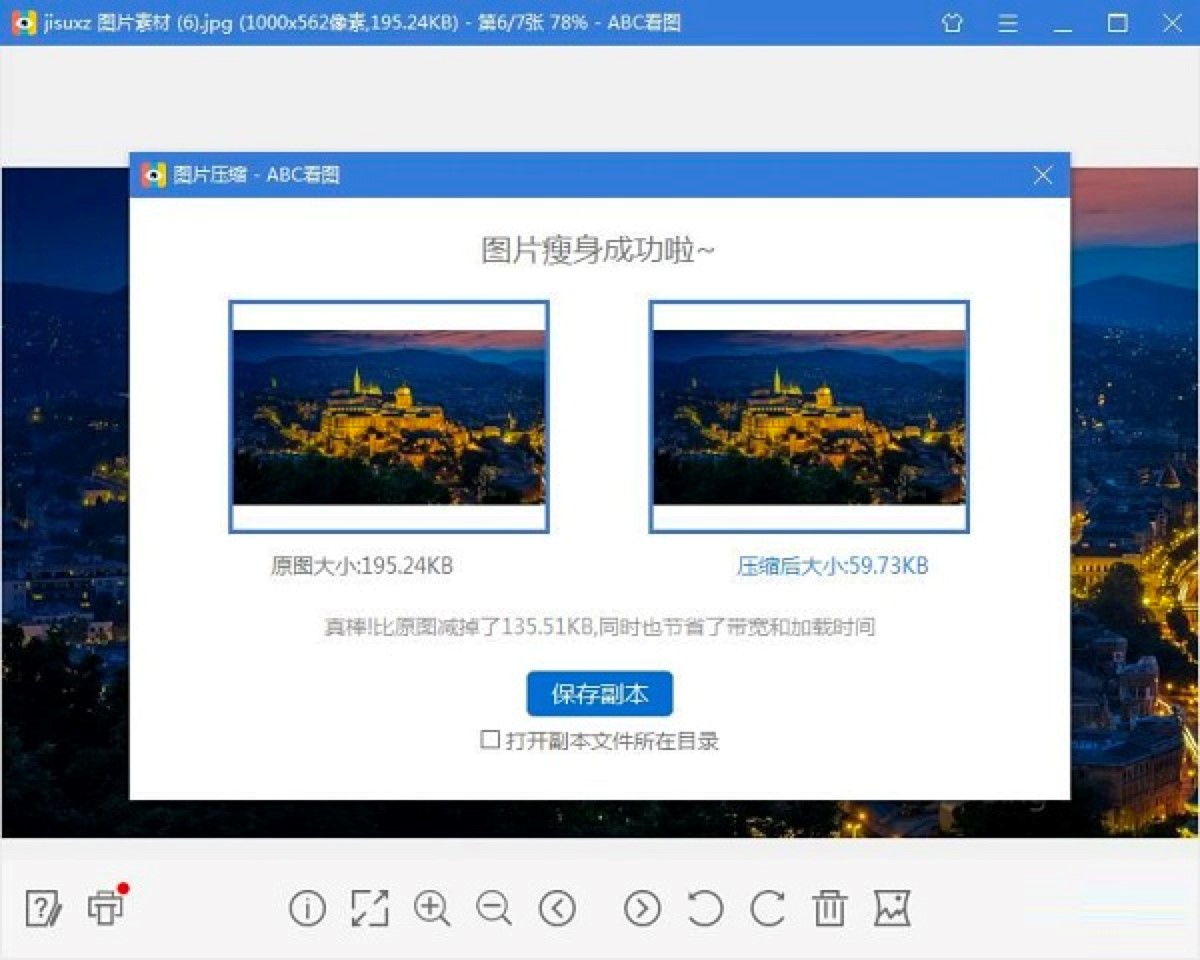
ABC看图软件图六
7. 图片保存成功之后,就可以退出该软件,双击压缩完成后的图片,就可以进行浏览啦。本地图片/压缩图片用ABC看图打开的方法就讲解到这里,相信大家看完之后都会使用了,一起来试试吧!
ABC看图 1.4.1.7 官方版
- 软件性质:国产软件
- 授权方式:免费版
- 软件语言:简体中文
- 软件大小:7977 KB
- 下载次数:4280 次
- 更新时间:2020/10/26 10:03:15
- 运行平台:WinAll...
- 软件描述:有什么看图软件好用?市面上这么多看图软件哪个好?极速小编为你介绍一款全新的ABC... [立即下载]
相关资讯
相关软件
电脑软件教程排行
- 怎么将网易云音乐缓存转换为MP3文件?
- 比特精灵下载BT种子BT电影教程
- 微软VC运行库合集下载安装教程
- 土豆聊天软件Potato Chat中文设置教程
- 怎么注册Potato Chat?土豆聊天注册账号教程...
- 浮云音频降噪软件对MP3降噪处理教程
- 英雄联盟官方助手登陆失败问题解决方法
- 蜜蜂剪辑添加视频特效教程
- 比特彗星下载BT种子电影教程
- 好图看看安装与卸载
最新电脑软件教程
- 宅霸联机平台【我的世界】联机游戏教学
- 炫勇文字转成语音生成器下载使用教学
- 沙漏验机助手功能特点安装教学
- 企业即时通讯软件FastMsg安装教学
- 阿里旺旺安装介绍教程
- 米柚手游模拟器下载使用教学
- 网页迅雷安装教程介绍
- 网上银行登录安全控件软件介绍及安装流程
- 辅导君客户端使用常见问题
- 超级鼠标连点器下载使用帮助
软件教程分类
更多常用电脑软件
更多同类软件专题





